このチュートリアルでは、FreeCAD を Ubuntu 22.04 LTS にインストールする方法を紹介します。 ご存じない方のために説明すると、FreeCAD はパラメトリック 3D モデラーです。 パラメトリック モデリングを使用すると、モデルの履歴に戻ってそのパラメーターを変更することで、設計を簡単に変更できます。
この記事は、少なくとも Linux の基本的な知識があり、シェルの使い方を知っていること、そして最も重要なこととして、自分の VPS でサイトをホストしていることを前提としています。 インストールは非常に簡単で、root アカウントで実行していることを前提としています。sudo‘ root 権限を取得するコマンドに。 FreeCAD 3D パラメトリック モデラーを Ubuntu 22.04 (Jammy Jellyfish) にインストールする手順を順を追って説明します。 Ubuntu 22.04 や、Linux Mint、Elementary OS、Pop!_OS などの他の Debian ベースのディストリビューションでも同じ手順に従うことができます。
前提条件
- 次のオペレーティング システムのいずれかを実行しているサーバー: Ubuntu 22.04、20.04、および Linux Mint などのその他の Debian ベースのディストリビューション。
- 潜在的な問題を防ぐために、OS の新規インストールを使用することをお勧めします。
- サーバーへの SSH アクセス (デスクトップの場合はターミナルを開きます)。
- A
non-root sudo userまたはへのアクセスroot user. として活動することをお勧めします。non-root sudo userただし、ルートとして行動するときに注意しないと、システムに損害を与える可能性があるためです。
Ubuntu 22.04 LTS Jammy Jellyfish に FreeCAD をインストールする
ステップ 1. まず、次のコマンドを実行して、すべてのシステム パッケージが最新であることを確認します。 apt ターミナルでのコマンド。
sudo apt update sudo apt upgrade sudo apt install wget apt-transport-https gnupg2 software-properties-common
ステップ 2. Ubuntu 22.04 に FreeCAD をインストールします。
- Ubuntu のデフォルト リポジトリを使用して FreeCAD をインストールします。
デフォルトでは、FreeCAD は Ubuntu 22.04 ベース リポジトリで利用できます。 以下のコマンドを実行して、FreeCAD の最新の安定バージョンを Ubuntu システムにインストールします。
sudo apt install freecad
- AppImage を使用して FreeCAD をインストールします。
ここで、FreeCAD の 64 ビット AppImage インストーラーを公式ページからダウンロードします。
https://github.com/FreeCAD/FreeCAD/releases/download/0.20/FreeCAD-0.20.0-Linux-x86_64.AppImage
次に、ファイルを実行可能にします。
chmod u+x FreeCAD-0.20.0-Linux-x86_64.AppImage
最後に、以下のコマンドを使用して AppImage ファイルを実行します。
cd /path/to/FreeCAD-0.20.0-Linux-x86_64.AppImage ./FreeCAD-0.20.0-Linux-x86_64.AppImage
ステップ 3. Ubuntu 22.04 で Barrier にアクセスします。
Ubuntu システムに正常にインストールされたら、デスクトップで次のパスを実行してパスを開きます。 Activities -> Show Applications -> FreeCAD.
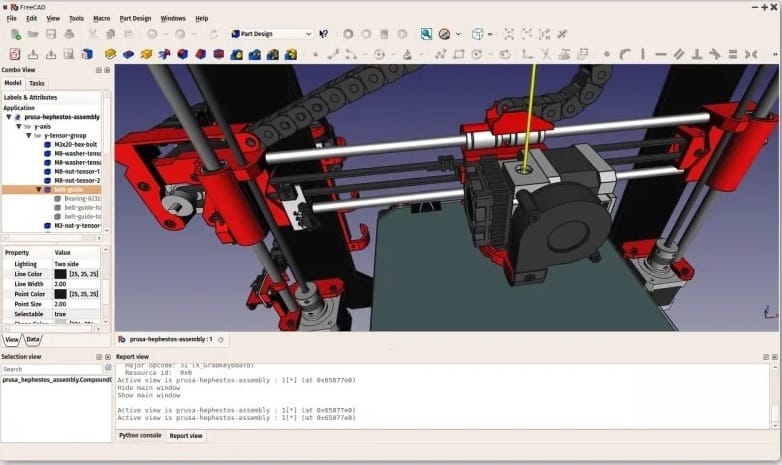
おめでとう! FreeCAD が正常にインストールされました。 Ubuntu 22.04 LTS Jammy Jellyfish システムに FreeCAD 3D パラメトリック モデラーをインストールするためにこのチュートリアルを使用していただきありがとうございます。 追加のヘルプまたは有用な情報については、以下を確認することをお勧めします FreeCADの公式サイト.
VPS マネージ サービスの提供
The post FreeCAD を Ubuntu 22.04 LTS にインストールする方法 appeared first on Gamingsym Japan.
